win11怎么修改本地账户名称 Win11本地帐号改名步骤
更新时间:2024-06-25 11:00:59作者:xiaoliu
Win11是微软最新发布的操作系统,与以往的版本相比,Win11在用户体验和个性化设置方面有了更多的改进和创新,其中修改本地账户名称是一个常见的需求,可以让用户个性化定制自己的电脑。接下来我们将介绍Win11本地账户改名的详细步骤,帮助您轻松完成这一操作。
方法如下:
1.打开控制面板
打开任务栏搜索,输入【控制面板】。点击【打开】。
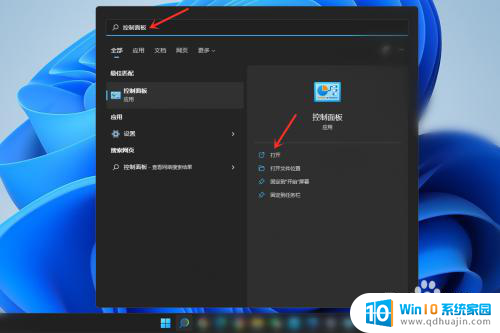
2.打开用户帐户设置
点击【用户帐户】。
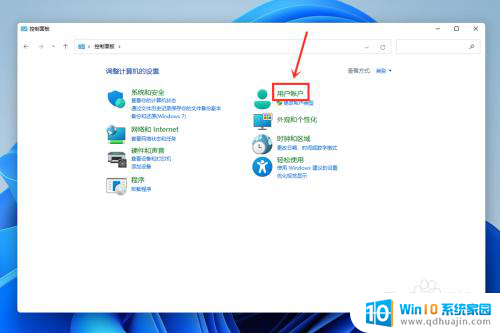
3.打开更改用户帐户信息
点击【用户帐户】。
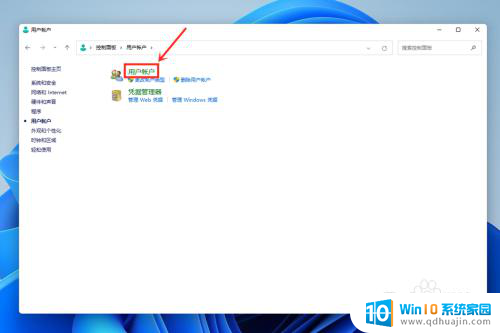
4.打开更改帐户名称
点击【更改帐户名称】。
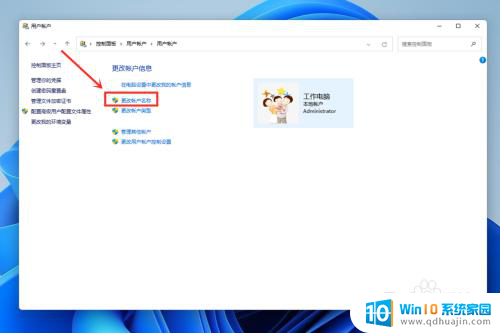
5.更改帐户名称
输入帐户名称,点击【更改名称】。
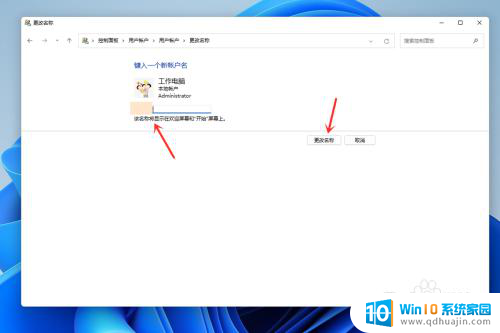
以上是修改win11本地账户名称的步骤,如果您遇到相同问题,可以参考本文中介绍的步骤进行修复,希望对大家有所帮助。





